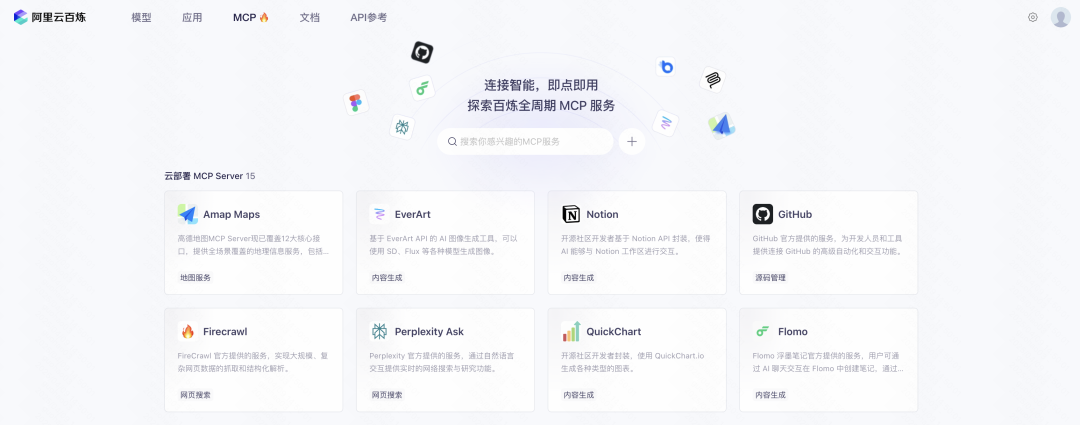Ollama 接入本地 AI Copilot 编程助手
简介
本文档介绍了如何在本地搭建类似 Copilot 的编程助手,以帮助您写出更加优美,效率的代码。
从过本课程你将学会,使用 Ollama 集成本地编程助手,其中包括
- Continue
- Aider
注意:
- 我们讲主要讲解 VScode 的安装和基本使用方式。jetbrain 使用方式和 VScode 大同小异,参考 vscode 即可。
- jetbrain 可以使用的功能和可配置项不如 VScode 丰富,建议使用 VScode
- 本地搭建 Copilot 对机器要求较高,特别是代码自动补全部分,若无特殊需求,建议购买 API 使用。
一、AI 编程介绍
1.1 为什么我们要使用 AI 编程?
大语言模型问世已久,但是其表现最出色的领域一直是编程领域,原因如下:
- 明确的对错标准。 在编程世界里, 代码要么能跑, 要么不能。这种非黑即白的特性让 AI 更容易判断自己的输出质量。
- 精确的语言。 编程语言没有太多模棱两可的地方。每个符号、每个关键字都有明确的含义。这种精确性正是 AI 模型所擅长的。
- 目标明确的任务。 写代码时, 我们通常有明确的目标。比如, "写一个计算斐波那契数列的函数"。这种清晰的指令让 AI 更容易集中精力解决问题。
- 知识的通用性。 学会了一种编程语言的基本概念, 很多东西都能迁移到其他语言。这种知识的可迁移性让 AI 模型在编程领域学习效率特别高。
1.2 我们如何使用 AI 编程?
- 使用大模型对话应用(这里不再讲解)
- 使用集成开发环境(IDE)
- Continue
- 使用命令行工具
- Aider
二、集成开发环境 Continue 接入
2.1 安装所需模型
- 安装 Ollama
- 安装以下模型
- 安装通用问答模型
ollama pull llama3:8b - 安装自动代码补全模型:
ollama pull starcoder2:3b - 安装 embedding 模型:
ollama pull nomic-embed-text
- 安装通用问答模型
2.2 在 VScode 安装 Continue 以及配置本地 Ollama
- 在 VScode 插件库安装模型
搜索 Continue ,看到如下的图标,点击 install 或者安装
- (推荐操作)强烈建议将"继续"移至 VS Code 的右侧边栏。这有助于在使用"继续"时保持文件资源管理器打开,并且可以使用简单的键盘快捷键切换侧边栏。

- 配置 Ollama
方式1:点击 Select model----选择 Add model----点击 Ollama----选择 Autodetect
这样,就可以自动选择刚刚我们在 Ollama 上下载好的模型进行代码推理工具了。

方式2:点击如图所示的设置按钮,进入配置页面,粘贴如下配置{ "models": [ { "title": "Ollama", "provider": "ollama", "model": "AUTODETECT" } ], "tabAutocompleteModel": { "title": "Starcoder 2 3b", "provider": "ollama", "model": "starcoder2:3b" }, "embeddingsProvider": { "provider": "ollama", "model": "nomic-embed-text" } }
2.3 基本使用指南
- 轻松理解代码

- VS Code :
cmd+L( MacOS ) /ctrl+L( Windows ) - JetBrains :
cmd+J( MacOS ) /ctrl+J( Windows )
- 使用 Tab 键自动完成代码

- VS Code :
tab( MacOS ) /tab( Windows ) - JetBrains :
tab( MacOS ) /tab( Windows )
- AI快速修改你的代码

- VS Code :
cmd+I( MacOS ) /ctrl+I( Windows ) - JetBrains :
cmd+I( MacOS ) /ctrl+I( Windows )
- 根据当前代码目录提问

- VS Code:
@codebase( MacOS ) /@codebase( Windows ) - JetBrains : 未来将支持
- 根据官方文档提问

- VS Code :
@docs( MacOS ) /@docs( Windows ) - JetBrains :
@docs( MacOS ) /@docs( Windows )
2.4 参考资料
官方网站:https://docs.continue.dev/intro
三、命令行环境 Aider 接入
Aider 是基于命令行的编程助手,比起集成开发环境,它拥有顶级的系统权限和功能使用,但同时意味着它更难上手。
以下教程将教会你安装 Aider 以及连接到 Ollama 服务
此外,请确保:
- 安装了 git 并且有 git 使用经验
- python 使用经验
3.1 安装 Aider
- Aider 的使用过程中对 python 环境有大量依赖,建议使用 conda 新开一个环境或者使用 python 新建虚拟环境,以下使用 conda 演示
- 新起一个 conda 虚拟环境(python 虚拟环境同理)
conda create -n aider_env python=3.9 - 进入该虚拟环境
conda activate aider_env - 按照以下命令安装
python -m pip install aider-chat
- 新起一个 conda 虚拟环境(python 虚拟环境同理)
3.2 设置 Ollama 并启动
- 启动命令行,按照如下设置环境变量
export OLLAMA_API_BASE=http://127.0.0.1:11434 # Mac/Linux环境 setx OLLAMA_API_BASE http://127.0.0.1:11434 # Windows环境,设置以后重启shell工具 - cd 进入自己本地的代码仓库位置,若没有,Aider 会自动在当前目录下初始化 git 仓库
#example cd D:\Myfile\handy-ollama\handy-ollama\handy-ollama - 使用以下命令运行 Aider
aider --model ollama/<你的模型名字> #example #aider --model ollama/llama3:8b你也可以使用 .env 文件配置 Aider 相关信息
比如## 指定OPENAI_KEY(如果有的话) OPENAI_API_KEY=xxx ## 指定你使用model AIDER_MODEL=ollama/llama3:8b - 进入以下页面即成功

- 你现在可以跟他聊天,或者给他发送一些指令,它可以直接修改你的代码

3.3 基本使用
- 你可以问它一些关于这个仓库的基本信息

- Add Files 添加文件
/add <file1> <file2> ...然后你就可以根据这些文件来做一些提问
- 你可以在不添加任何文件的情况下使用 Aider,它会根据您的请求尝试找出需要编辑哪些文件。(但是想过往往不好)
- 添加相关的文件以对某个特定的代码或者文件进行修改或者答疑。(不要添加一堆额外的文件。如果添加太多文件,生成效果也不好,并且需要花费更多 Token )。
示例:



- 使用 Aider 直接对代码文件或者其他文件进行修改,比如对 Readme最后一行加一个总结

查看实际文件
- 如果不希望 Aider 对文件进行实际操作,可以在对话前添加操作符 /ask
- 使用 /drop 删除所有添加入的文件
3.4 参考资料
常用斜杠命令列表:
| 命令 | 描述 |
|---|---|
/add | 将文件添加到聊天中,以便 GPT 可以编辑或详细审查它们 |
/ask | 询问关于代码库的问题,而不编辑任何文件 |
/chat-mode | 切换到新的聊天模式 |
/clear | 清除聊天历史 |
/clipboard | 将剪贴板中的图像/文本添加到聊天中(可选择为图像提供名称) |
/code | 请求对代码进行更改 |
/commit | 提交在聊天外对仓库所做的编辑(提交信息可选) |
/diff | 显示自上次消息以来的更改差异 |
/drop | 从聊天会话中移除文件以释放上下文空间 |
/exit | 退出应用程序 |
/git | 运行 git 命令 |
/help | 询问关于 aider 的问题 |
/lint | 对提供的文件或聊天中的文件进行代码检查和修复(如果未提供文件) |
/ls | 列出所有已知文件,并指示哪些文件包含在聊天会话中 |
/map | 打印当前仓库信息 |
/map-refresh | 强制刷新仓库信息并打印出来 |
/model | 切换到新的语言模型 |
/models | 搜索可用模型列表 |
/quit | 退出应用程序 |
/read-only | 将文件添加到聊天中,仅供参考,不可编辑 |
/run | 运行 shell 命令,并可选择将输出添加到聊天中(别名:!) |
/test | 运行 shell 命令,并在非零退出代码时将输出添加到聊天中 |
/tokens | 报告当前聊天上下文使用的令牌数量 |
/undo | 如果最后一次 git 提交是由 aider 完成的,则撤销该提交 |
/voice | 录制并转录语音输入 |
/web | 抓取网页,转换为 markdown 并添加到聊天中 |
更多用法请参照 https://aider.chat/docs/usage.html
四、集成开发环境 RooCline 接入(新)
4.1 Cline 和 RooCline
Cline 是目前世界范围内最火热的 vscode 的 ai 编程插件。它对人工智能辅助的运用方式与市场上大多数工具不同。它并非仅仅专注于代码生成或补全,而是作为一种系统级工具运行,能够与整个开发环境进行交互。在处理复杂的调试场景、大规模重构或集成测试时,这一特性就显得尤为重要,具体我们可以看参考资料中的Cline部分。今天我们要介绍的是 Roo Cline。
RooCline 是 Cline 的增强版,专注于提升开发效率和灵活性。它支持多语言、多模型(如 Gemini、Meta 等),并提供了智能通知、文件处理优化、缺失代码检测等功能。此外,RooCline 还支持与 Cline 并行运行,适合需要同时处理多种任务的开发者。
虽然 Roo Cline 的量级仍然不及 Cline,但增速很快。它在 Cline 的基础上,加了一些额外的实验功能,还能自我编写部分代码,只需要人类做少量干预。
并且 Cline 消耗的 Token 数量很高,这或多或少影响了日常开发成本。

4.2 在 VScode 安装 RooCline 以及配置本地 Ollama
[](https://github.com/datawhalechina/handy-ollama/blob/main/docs/C7/1.%20%E6%90%AD%E5%BB%BA%E6%9C%AC%E5%9C%B0%E7%9A%84%20AI%20Copilot%20%E7%BC%96%E7%A8%8B%E5%8A%A9%E6%89%8B.md#42-%E5%9C%A8-vscode-%E5%AE%89%E8%A3%85-roocline-%E4%BB%A5%E5%8F%8A%E9%85%8D%E7%BD%AE%E6%9C%AC%E5%9C%B0-ollama)- Ollama 安装模型(以 deepseek-r1:1.5b 为例)
ollama run deepseek-r1:1.5b - 在 VScode 插件库安装模型
搜索 Roo Cline ,看到如下的图标,点击 install 或者安装
- 配置 ollama
- 点击右边 Roo cline 图标
- 点击设置图标
- 输入模型名称
- 点击 Done

- 现在,你可以像使用其他任何集成编辑器+ ai 一样使用 vscode

接下来,我们会介绍一些 Roo cline 独有的功能!
4.3 Roo Cline 特性
注意,这些特性需要依赖一定的大模型能力,特别是在控制系统级别应用的时候。我们举例中的 deepseek-r1:1.5b 不具备以下这些操作的能力,会报错复杂度太高。建议接入 deepseek 的 api 访问(很便宜)。
以下1~2功能点击功能区域的 Prompt 图标即可进入配置页面

- 支持任意 API/模型
- OpenRouter/Anthropic/Glama/OpenAI/Google Gemini/AWS Bedrock/Azure/GCP Vertex
- 本地模型(LM Studio/Ollama)及任何 OpenAI 兼容接口
- 不同模式可使用不同模型(如架构设计用高级模型,日常编码用经济模型)
- 会话级使用量追踪(Token 消耗和成本统计)
- 自定义模式:通过模式定制 Roo Code 的角色、指令和权限:
- 内置模式
- Code 模式:默认多功能编码助手
- Architect 模式:系统级设计和架构分析
- Ask 模式:深度研究及问题解答
- 用户创建模式
- 输入"Create a new mode for "即可生成定制角色
- 每个模式可拥有独立指令和技能集(在 Prompts 标签管理)
- 高级功能
- 文件类型限制(如 ask/architect 模式仅编辑 markdown)
- 自定义文件规则(如仅操作 .test.ts 测试文件)
- 模式间切换(如自动转代码模式实现具体功能)
- 自主创建新模式(含角色定义和文件限制)
- 内置模式
- 颗粒度控制 Roo cline 权限
点击设置界面进入:可以在 Auto-Approve Setting 控制 Roo cline 的权限.
注意,这里控制的是哪些操作可以不经过你的同意自动进行。否则将会在进行前对你进行一次点击确认过程
- 文件与编辑器操作
- 项目文件创建/编辑(显示差异对比)
- 自动响应代码错误(缺失导入、语法问题等)
- 通过编辑器时间轴追踪变更(便于审查/回滚)
- 命令行集成
- 包管理/构建/测试命令
- 监控输出并自动适配错误
- 后台持续运行开发服务器 支持审批策略:逐条确认/常规操作自动批准
- 浏览器自动化
在第三步中,选择以下选项即可让 Roo Cline拥有网页自动化能力
- 启动本地/远程 Web 应用
- 点击/输入/滚动/截图操作
- 收集控制台日志调试运行时问题 适用于端到端测试和视觉验证
- MCP 工具扩展
Model Context Protocol (MCP) 是 Roo 的能力扩展协议,允许 Roo 与本地服务器通信,这些服务器提供额外的工具和资源。相当于给这个编程助手装上了"外接大脑"。
本地/云端双模式:既可以用你电脑本地的工具服务,也能连社区共享的现成模块
动态创建工具:直接告诉 Roo "做个能查最新 npm 文档的工具",它会自动生成对接代码
举例:- 接社区资源:用别人造好的轮子
比如接入已存在的「天气 API 查询工具」
直接使用开源社区验证过的工具 - 自建私藏工具:根据业务需求定制
说"做个能抓取公司内部日志的工具"
Roo 会自动生成:# 示例自动生成的工具框架 class LogTool(MCPPlugin): def fetch_logs(self, service_name): # 自动对接公司日志系统 # 返回最近1小时的关键错误日志 ...你审核通过后,这个工具就会出现在 Roo 的技能列表里
- 安全机制:所有新增工具需要人工审核授权才会激活,防止随意调用敏感接口

- 接社区资源:用别人造好的轮子
- 上下文@:提供额外上下文的方式:
@file:嵌入文件内容@folder:包含完整目录结构@problems:引入工作区错误/警告@url:获取 URL 文档(转 markdown)@git:提供 Git 提交记录/差异分析 帮助聚焦关键信息,优化 token 使用
参考资料(推荐阅读)
Roo Cline github地址:https://github.com/RooVetGit/Roo-Code 现已改名叫 Roo Code,更多新功能等你去发现
Cline 介绍:Cline(Claude Dev):自动化编程的VSCode插件
AI编程工具对比:Trae、Cursor、Windsurf AI编程工具对比
使用 ai 编程工具从零不写一行代码完成一个AI服务网站:https://cloud.tencent.com/developer/article/2479975
© 版权声明
文章版权归作者所有,未经允许请勿转载。
相关文章

暂无评论...